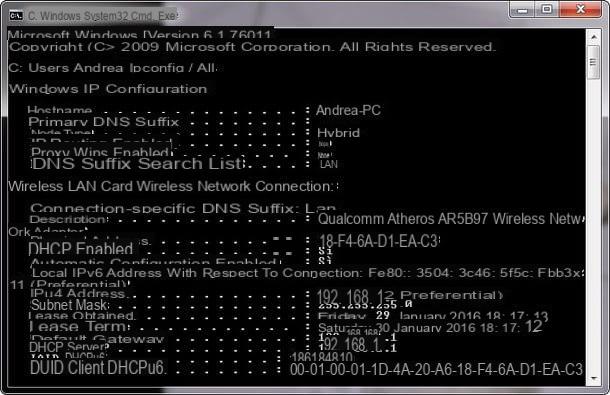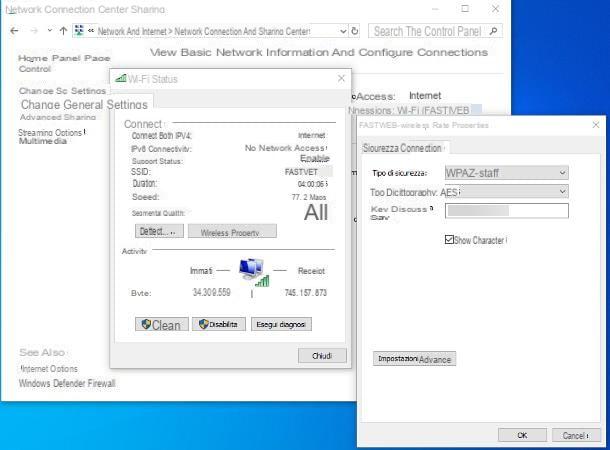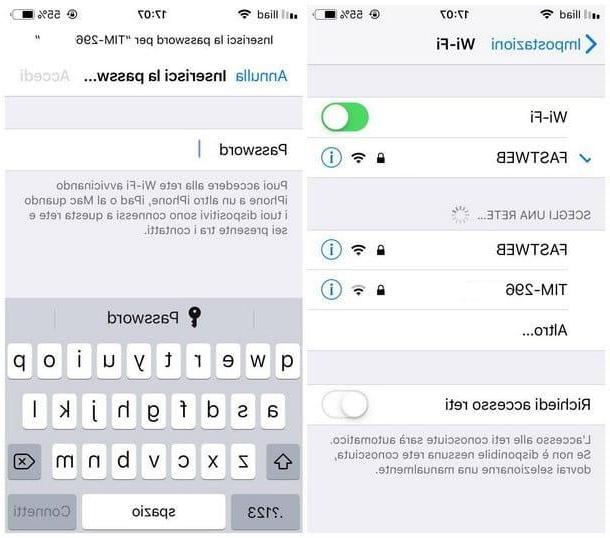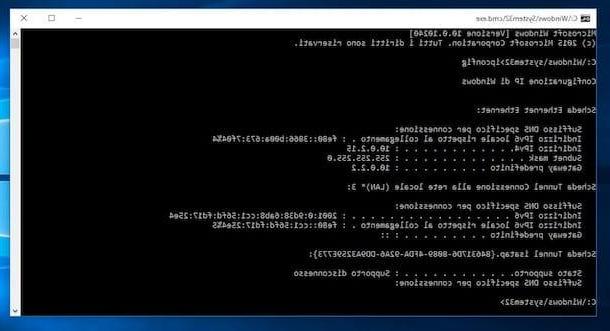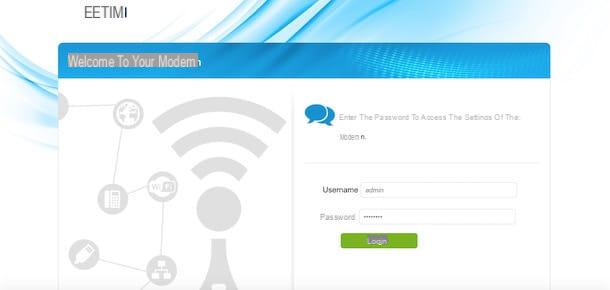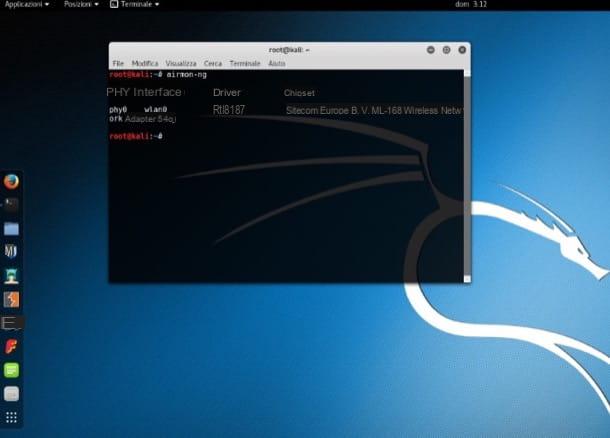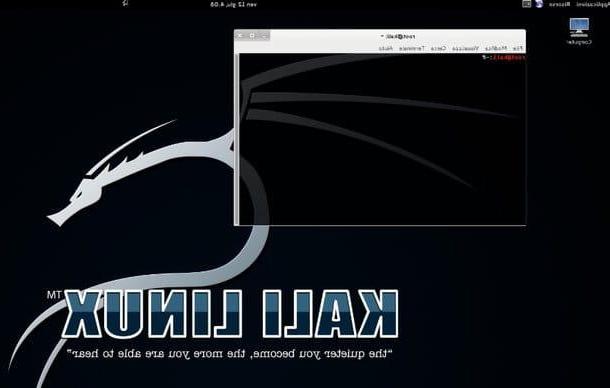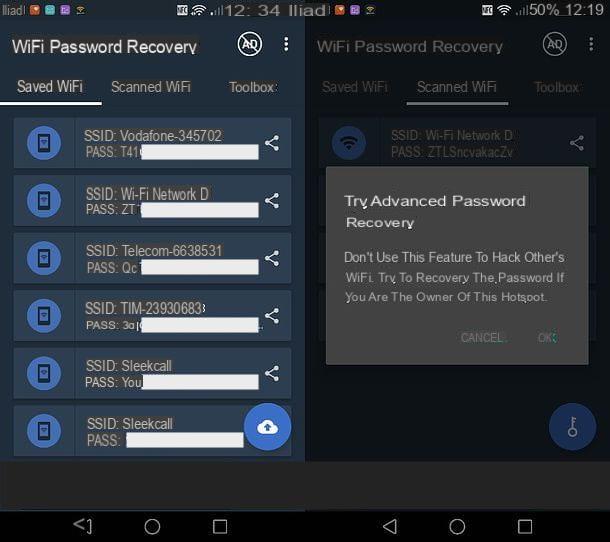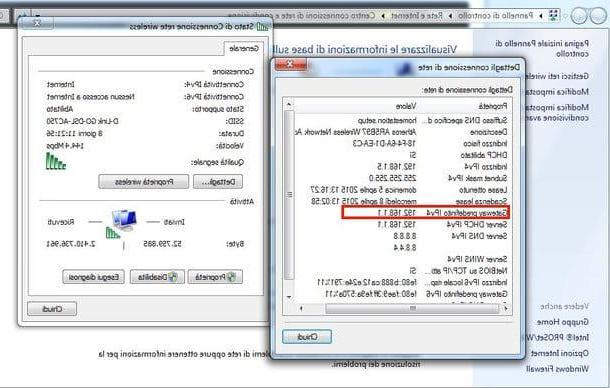Como ver a senha WiFi do seu celular
Se for sua intenção firme veja a senha WiFi do telefone sem rootComo você simplesmente não deseja expor seu dispositivo a riscos de segurança, pode facilmente agir usando as funções integradas dos sistemas operacionais envolvidos. Nos parágrafos a seguir, vou explicar a você como agir em ambos Android de que iOS.
Android
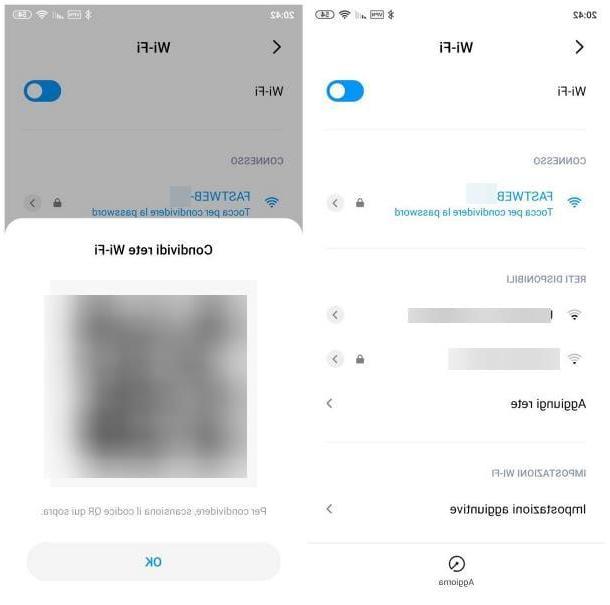
Algumas variantes de Android integre sistemas para poder compartilhar (e, se necessário, visualizar) a senha da rede Wi-Fi à qual você está conectado com extrema simplicidade.
Por exemplo, se você tiver um smartphone Xiaomi equipado com ROM MIUI, proceda assim: acesse o Configurações sistema operacional, tocando no ícone em forma de dengrenagem colocado na tela inicial, toque no item Wi-Fi e então em nome da rede à qual você está conectado (identificado pelo texto Toque para compartilhar a senha).
Se tudo correr bem, depois de alguns momentos, você verá um QR code contendo a chave (em texto não criptografado) da rede Wi-Fi em questão. Agora, se você tem outro dispositivo com câmera, pode facilmente ler seu conteúdo usando um dos aplicativos dedicados ao propósito, sobre o qual falei no meu guia de como ler um código QR ou em meus tutoriais específicos dedicados à Samsung , Huawei ou iPhone.
Se, por outro lado, você não tem essa possibilidade, faça o seguinte: faça uma captura de tela da tela que contém o código QR (pressionando a combinação de teclas Power + Volume Down ou através de um gesto especial), conecte-se a este site usando o aplicativo de navegação de sua escolha e toque no ícone de câmera, que está no canto superior direito.
Agora, aperte o botão Arquivo Scegli, toque no ícone Envie o anexado ao painel que lhe é proposto e selecciona, através do gestor apresentado no ecrã, o imagem de tela realizada anteriormente: a senha que você está procurando deve ser exibida, em alguns segundos, no painel inferior da tela do WebQR, juntamente com o nome da rede a que se refere.
Se seu smartphone não tiver uma função embutida para compartilhar a chave de rede Wi-Fi, você pode tentar recuperar a senha da rede à qual está conectado a partir do painel do roteador, como explicarei mais tarde.
iPhone
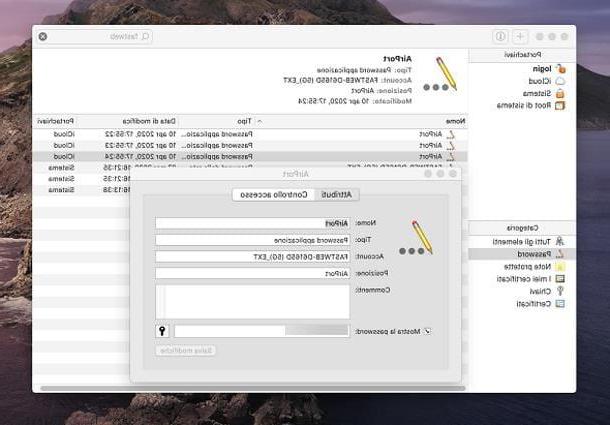
Se você possui um iPhone, você pode ver a senha das redes sem fio salvas neste último usando um Mac correspondido ao mesmo ID Apple e Acesso de chaveiro, o utilitário incluído "padrão" em computadores da marca Apple, que gerencia as credenciais de segurança associadas à sua conta e sistema.
Para continuar, abra o programa, chamando-o da pasta Mais De Launchpad (ou do menu Aplicativos> Utilitários), espere que sua janela apareça na área de trabalho e, quando isso acontecer, clique no item Sistema colocado sob o título keychain, localizado na barra lateral esquerda.
Agora, clique na entrada Palavra-passe anexado à seção Categoria, identifica o nome do Rede Wi-Fi do seu interesse na lista que aparece à direita (ajudando, se necessário, com o campo de pesquisa na parte superior) e, após identificá-lo, clique duas vezes sobre ela para acessar os detalhes.
Se você não vir o nome da rede "em branco", clique em um dos itens relacionados a AirPort (cuja coluna keychain, como você pode ver, é marcado com o texto iCloud) e verifique se, ao lado do texto Conta (acima), é indicado o nome da rede Wi-Fi para a qual deseja saber a senha. Quando você o encontrar, clique duas vezes nele para ver seus detalhes.
Estamos quase lá: agora coloque a marca de seleção ao lado do item Mostrar senha, introduzir o senha del Mac no campo apropriado e clique no botão OK seguir em frente. Se solicitado, preencha a próxima tela informando o username e senha. Para finalizar clique no botão permitir e é isso: a senha que você está procurando deve ser exibida em texto claro, instantaneamente.
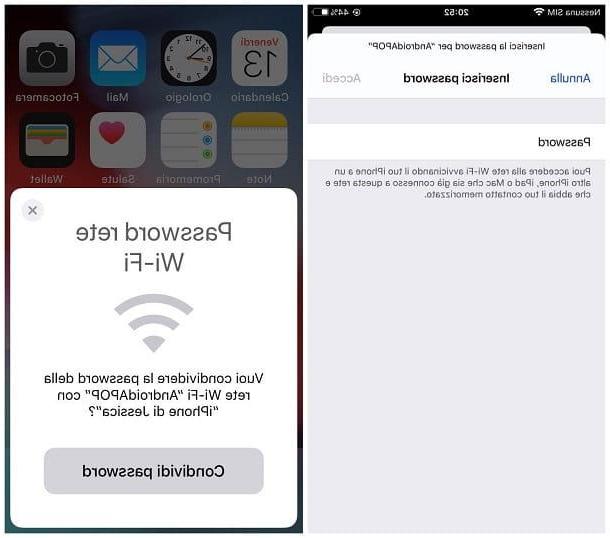
Se, por outro lado, você estiver interessado em compartilhar a senha da rede Wi-Fi à qual está conectado de forma "direta" (mas sem exibi-la) com um dispositivo da marca Apple, você pode usar o sistema Continuidade: se ainda não o conhecia, é uma tecnologia proprietária que permite partilhar alguns dados, incluindo as palavras-passe das redes sem fios às quais está ligado, entre dispositivos equipados com iOS, iPadOS e macOS. Para que tudo funcione perfeitamente, algumas condições muito específicas devem ser atendidas.
- O iPhone para começar a compartilhar deve ter a bordo iOS 11 ou posterior e deve estar conectado à rede Wi-Fi para compartilhar a senha de.
- O dispositivo receptor, que pode ser um Mac, outro iPhone, um iPad ou um iPod Touch, deve estar equipado com iOS 11 ou posterior, iPadOS o macOS 10.12 ou posterior.
- Todos os dispositivos envolvidos no compartilhamento devem ter o Bluetooth. Se precisar de ajuda, você pode verificar meu tutorial sobre como ligar o Bluetooth.
- Os dispositivos envolvidos devem "se conhecer" de alguma forma: por exemplo, eles podem ser associados a ele Apple ID ou estar mutuamente presentes em suas respectivas listas de contatos.
Assim que essas condições forem atendidas, faça o seguinte: lembre-se do tela para inserir a senha da rede Wi-Fi no dispositivo de destino, traga oiPhone desbloqueado para o último e responder afirmativamente ao mensagem indicando a solicitação de compartilhamento de senha. Feito! Após alguns momentos, o dispositivo “receptor” deve ser capaz de se conectar à Internet usando a senha compartilhada.
Se você não tiver um Mac e / ou o dispositivo de destino não for da marca Apple, a única maneira de encontrar a senha da rede Wi-Fi à qual está conectado é fazer login no roteador e lê-la em seu painel de configuração: I irá explicar como proceder no próximo capítulo deste guia.
Método alternativo para ver a senha WiFi do telefone
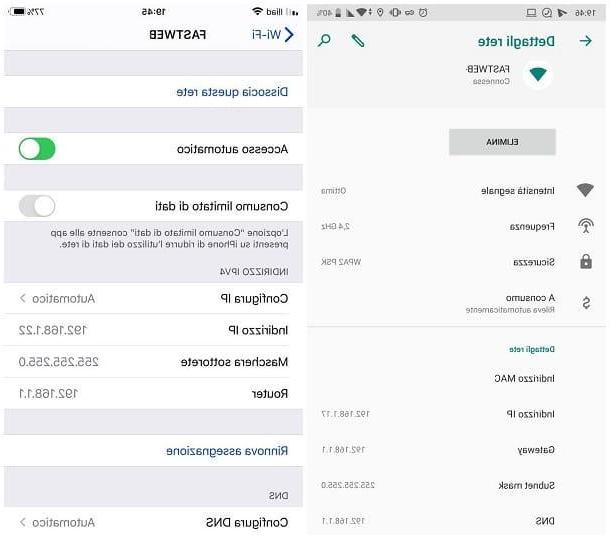
Se, depois de ter seguido servilmente as instruções que dei a você no curso deste guia, você ainda assim não conseguiu veja a senha do WiFi no telefone, você pode tentar contornar o problema acessando o painel de administração do roteador que gera a própria rede.
Primeiro, depois de se conectar à rede Wi-Fi de seu interesse, você precisa encontrar o endereço IP do roteador seguindo as instruções que melhor se adaptam ao seu sistema operacional.
- Android - vamos para Configurações> Rede e Internet> Wi-Fi, toque em nome da rede você está conectado e, em seguida, no item Avançado: as informações que você procura podem ser encontradas em correspondência com o texto Gateway.
- iOS - toque no ícone Configurações, acesse a seção Wi-Fi e toque no botão (I) colocado na correspondência do rede você está conectado. O endereço que você está procurando é especificado ao lado do texto router.
Agora, inicie o navegador que você costuma usar para navegar na Internet (por exemplo, Google Chrome o Safári) e conecte-se ao endereço recuperado anteriormente: após alguns instantes, você deverá ver uma tela solicitando a entrada do username e senha administração do roteador, ou apenas o último.
Se você nunca alterou essas informações, tente fazer login com admin / admin ou senha do administrador, que são as combinações padrão para a maioria dos dispositivos de rede. Se você não conseguir fazer login usando essas informações, pode consultar meu guia sobre como ver a senha do modem para resolver o problema.
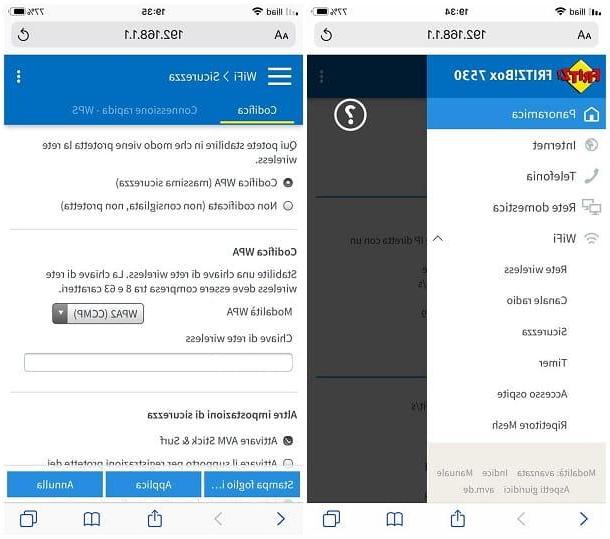
Uma vez logado, acesse o menu principal do roteador (você pode ter que pressionar o botão ☰ ou algo semelhante) e use os itens que são propostos a você para localizar a seção relativa a Configuração de Wi-Fi e / ou segurança de rede. Se tudo correu bem, as informações que você está procurando devem residir em um dos campos que aparecem na próxima tela, provavelmente chamado Palavra-passe.
Por exemplo, referindo-se ao meu roteador (a AVM Fritz 7530 Box! com interface proprietária), você deve acessar o menu principal tocando no botão ☰ e acessar o painel dedicado à exibição da chave de rede, tocando nos itens Wi-Fi e segurança. A senha é especificada, em texto não criptografado, dentro do campo Chave de rede sem fio.
Infelizmente, não posso fornecer mais detalhes sobre o que fazer, pois não tenho conhecimento do modelo de roteador que você está usando e, por razões óbvias, não é possível listar todos os procedimentos que você pode usar. Porém, se você quiser mais dicas sobre dispositivos da marca Netgear, D-Link ou TP-Link, ou sobre modems Alice, Fastweb, Infostrada ou Vodafone, pode dar uma olhada nos tutoriais que dediquei a esses dispositivos.
Nota: se a senha da rede Wi-Fi do roteador nunca foi alterada, você também pode obtê-la na etiqueta colada no dispositivo (geralmente localizada na parte inferior do dispositivo, ou na lateral), em sua embalagem de venda ou, novamente, no Manual do Usuário.
Como ver a senha WiFi do telefone sem root